
Το Kodi εξακολουθεί να είναι μια από τις πιο ισχυρές εφαρμογές του κέντρου πολυμέσων και λειτουργεί σε όλα, από ισχυρούς υπολογιστές πολυμέσων έως μικρούς Raspberry Pis. Αλλά αν έχετε πολλές τηλεοράσεις στο σπίτι σας, δεν θα ήταν ωραίο να μείνουν όλοι συγχρονισμένοι;
Από προεπιλογή, εάν έχετε πολλά μηχανήματα Kodi, δεν θα αναγνωρίζονται μεταξύ τους. Τα επεισόδια που παρακολουθήσατε σε μια τηλεόραση δεν θα εμφανίζονται ως "παρακολουθήθηκαν" σε άλλη. Δεν θα ήταν ωραίο, αν το κουτί Kodi της κρεβατοκάμαράς σας ήξερε τι παρακολουθήσατε στο σαλόνι και αντίστροφα; Θα ήταν ωραίο αν μπορούσατε να σταματήσετε να παρακολουθείτε μια ταινία στο σαλόνι και να συνεχίσετε να παρακολουθείτε ακριβώς εκεί που σταματήσατε κάπου αλλού στο σπίτι;
Λοιπόν, είναι πιθανό - χρειάζεται μόνο λίγη ρύθμιση. Δείτε πώς μπορείτε να το κάνετε.
Τι θα χρειαστείτε
Ο πυρήνας της μαγείας συγχρονισμού που πρόκειται να αναλάβουμε είναι μια βάση δεδομένων MySQL. Μην πανικοβληθείτε αν δεν το έχετε χρησιμοποιήσει ποτέ πριν! Απαιτεί λίγη τεχνική τεχνογνωσία, αλλά είμαστε εδώ για να σας καθοδηγήσουμε σε κάθε βήμα. Εάν παρακολουθείτε προσεκτικά, δεν θα πρέπει να έχετε προβλήματα.
Αυτό που πρόκειται να κάνουμε είναι να εγκαταστήσουμε μια δωρεάν έκδοση του διακομιστή MySQL και, στη συνέχεια, να δώσετε εντολή σε όλους τους υπολογιστές σας Kodi να χρησιμοποιούν μια βάση δεδομένων σε αυτόν τον διακομιστή ως βιβλιοθήκη του (αντί για μια ξεχωριστή βάση δεδομένων σε κάθε μεμονωμένο υπολογιστή). Από εκείνο το σημείο και μετά, όταν ο Kodi ελέγχει για να δει αν έχετε δει ένα συγκεκριμένο επεισόδιο ή ταινία τηλεοπτικής εκπομπής, παύση πολυμέσων ή ορισμό σελιδοδείκτη, δεν θα απαντά απλώς για το συγκεκριμένο κέντρο πολυμέσων που στέκεστε μπροστά , αλλά για όλα τα κέντρα πολυμέσων του σπιτιού.
Για αυτό το έργο, θα χρειαστείτε τα εξής:
- Περισσότερα από ένα κέντρο πολυμέσων με Κώδικας εγκατεστημένο (όλοι θα πρέπει να είναι η ίδια βασική έκδοση του Kodi - θα χρησιμοποιούμε v17 "Krypton" σε αυτόν τον οδηγό)
- Ένα δωρεάν αντίγραφο του MySQL Community Server— το wiki Rent συνιστά να αρπάξει έκδοση 5.5 αντί για το νεότερο 5.7, έτσι θα χρησιμοποιούμε για αυτό το σεμινάριο.
- Ένας υπολογιστής που είναι πάντα ενεργοποιημένος ή σχεδόν πάντα σε λειτουργία για να εκτελείται ο διακομιστής MySQL.
Μπορείτε να εγκαταστήσετε το διακομιστή MySQL σε οποιονδήποτε υπολογιστή που θα λειτουργεί συνεχώς ενώ χρησιμοποιείτε τα κέντρα πολυμέσων. Στην περίπτωσή μας, πρόκειται να εγκαταστήσουμε το MySQL στον ίδιο πάντα διακομιστή στο σπίτι με τον οποίο αποθηκεύουμε τις ταινίες και τις τηλεοπτικές εκπομπές μας - με αυτόν τον τρόπο, κάθε φορά που τα μέσα είναι διαθέσιμα στο Kodi, το ίδιο ισχύει και για τη βάση δεδομένων.
Βήμα πρώτο: Εγκαταστήστε τον διακομιστή MySQL
Για αυτό το σεμινάριο, θα εγκαταστήσουμε το MySQL σε διακομιστή πολυμέσων με Windows 10. Οι οδηγίες εγκατάστασης θα πρέπει να αντιστοιχούν σε οποιαδήποτε έκδοση των Windows. Για άλλα λειτουργικά συστήματα, συμβουλευτείτε το Εγχειρίδιο MySQL 5.5 .
Η εγκατάσταση του MySQL είναι απλή. Απλώς κατεβάστε την εφαρμογή εγκατάστασης διακομιστή και εκτελέστε την. Αποδεχτείτε τη συμφωνία άδειας χρήσης και την «Τυπική» εγκατάσταση. Όταν τελειώσει, βεβαιωθείτε ότι είναι επιλεγμένο το "Εκκίνηση του Οδηγού διαμόρφωσης Instance MySQL" και κάντε κλικ στο Τέλος.
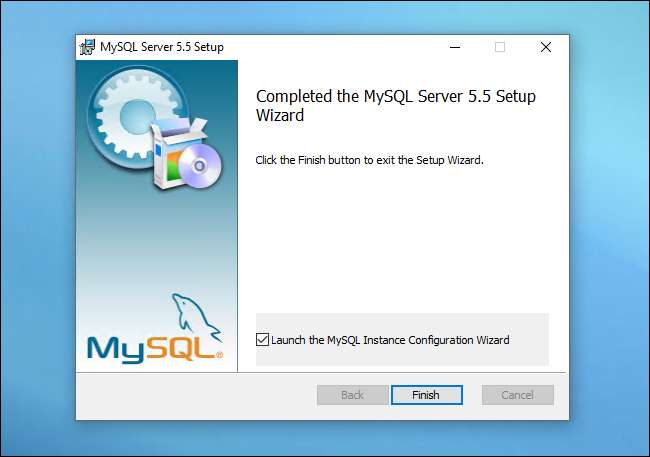
Ο οδηγός διαμόρφωσης MySQL θα ξεκινήσει και θα σας παρουσιάσει την επιλογή να επιλέξετε μεταξύ Λεπτομερούς και Τυπικής διαμόρφωσης. Επιλέξτε Τυπική διαμόρφωση και κάντε κλικ στο Επόμενο.
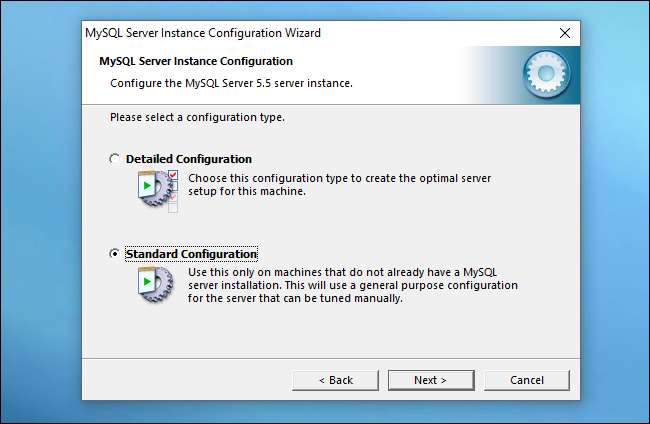
Στην επόμενη οθόνη, επιλέξτε "Εγκατάσταση ως υπηρεσία Windows", ονομάστε το MySQL - ή, εάν εκτελείτε πολλούς διακομιστές MySQL για κάποιο σκοπό, δώστε του ένα μοναδικό όνομα - και επιλέξτε "Εκκίνηση του διακομιστή MySQL αυτόματα" για να διασφαλίσετε τη MySQL Ο διακομιστής είναι πάντα ενεργός όταν τον χρειάζεστε.
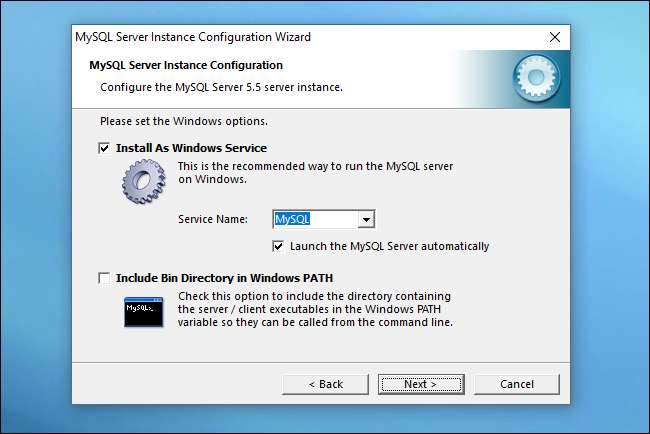
Στην επόμενη οθόνη, επιλέξτε Τροποποίηση ρυθμίσεων ασφαλείας, συνδέστε έναν νέο κωδικό πρόσβασης ρίζας και επιλέξτε Ενεργοποίηση πρόσβασης ρίζας από απομακρυσμένα μηχανήματα.

Κάντε κλικ στην τελική οθόνη και πατήστε Εκτέλεση για να αφήσετε τον οδηγό να ρυθμίσει τα πάντα με τις παραμέτρους που έχετε καθορίσει. Όταν τελειώσει, προχωρήστε στο δεύτερο βήμα.
Βήμα δεύτερο: Ρύθμιση του χρήστη MySQL
Στη συνέχεια, ήρθε η ώρα να δημιουργήσετε έναν λογαριασμό χρήστη στο διακομιστή MySQL για τα κέντρα πολυμέσων σας. Θα χρειαστεί λίγο έργο γραμμής εντολών για αυτό. Για να ξεκινήσετε, εκτελέστε τον πελάτη γραμμής εντολών MySQL - θα πρέπει να έχετε μια καταχώριση για αυτό στο μενού Έναρξη
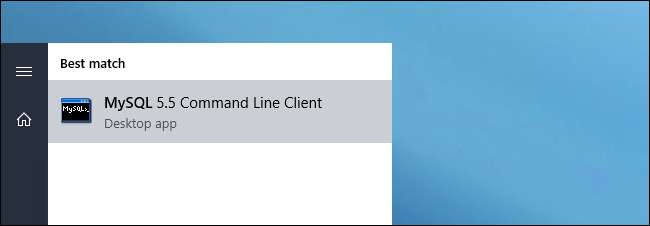
Όταν ανοίξει η κονσόλα, εισαγάγετε τον κωδικό πρόσβασης που δημιουργήσατε στο προηγούμενο βήμα. Στη συνέχεια, θα βρεθείτε στη γραμμή εντολών του διακομιστή MySQL.
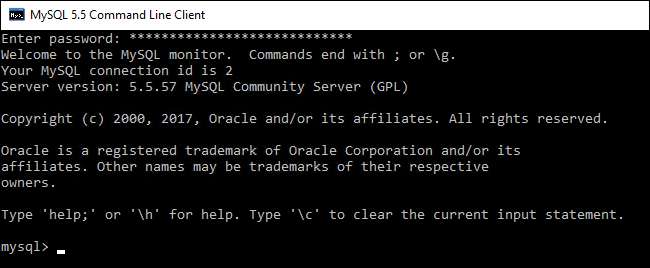
Στη γραμμή εντολών, πληκτρολογήστε τις ακόλουθες εντολές, πατώντας Enter μετά από καθεμία, για να δημιουργήσετε έναν χρήστη στο διακομιστή βάσης δεδομένων:
ΔΗΜΙΟΥΡΓΙΑ ΧΡΗΣΤΗ «φόρος» ΠΡΟΣΔΙΟΡΙΣΜΟΣ ΑΠΟ «φόρος».
GRANT ALL ON *.* TO 'kodi';
προνόμια flush
Το πρώτο τμήμα της πρώτης εντολής δημιουργεί τον χρήστη, το δεύτερο τμήμα δημιουργεί τον κωδικό πρόσβασης. Ενώ οι πανομοιότυποι σύνδεσμοι / κωδικοί πρόσβασης είναι γενικά τεράστιος αριθμός ασφαλείας σε αυτήν την περίπτωση, είμαστε άνετοι χρησιμοποιώντας ένα ζεύγος που ταιριάζει για λόγους απλότητας. Μια βάση δεδομένων MySQL, σε έναν ιδιωτικό διακομιστή, που παρακολουθεί ποια επεισόδια του Dexter έχετε παρακολουθήσει, είναι σχεδόν μια εγκατάσταση υψηλού κινδύνου.

Αυτό πρέπει να κάνετε στη γραμμή εντολών προς το παρόν — αν και σας συνιστούμε να διατηρήσετε τη γραμμή εντολών ανοιχτή για το διακομιστή MySQL, ωστόσο, καθώς θα κάνουμε check in αργότερα και θα ρίξουμε μια ματιά στις βάσεις δεδομένων μόλις το δημιουργήσει το Kodi για μας.
Έχουμε μια τελική εργασία πριν πάμε να διαμορφώσουμε το Kodi. Βεβαιωθείτε ότι η θύρα 3306 (η θύρα διακομιστή MySQL) είναι ανοιχτή στο τείχος προστασίας του μηχανήματος στο οποίο έχετε εγκαταστήσει τη MySQL. Από προεπιλογή, το πρόγραμμα εγκατάστασης των Windows πρέπει ανοίξτε αυτόματα τη θύρα, αλλά έχουμε δει καταστάσεις στις οποίες δεν ήταν. Ο ευκολότερος τρόπος για να ανοίξετε τη θύρα είναι με μια εντολή PowerShell. Αναζητήστε το PowerShell στο μενού Έναρξη και, στη συνέχεια, κάντε δεξί κλικ σε αυτό και επιλέξτε "Εκτέλεση ως διαχειριστής".
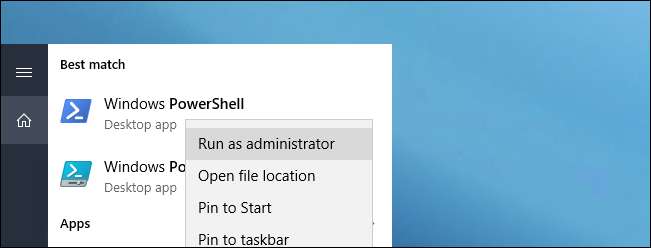
Στη συνέχεια, εκτελέστε την ακόλουθη εντολή και πατήστε Enter:
New-NetFirewallRule -DisplayName "Allow inbound TCP Port 3306 for MySQL" -Direction inbound -LocalPort 3306 -Protocol TCP -Δυνατότητα δράσης
Εάν η εντολή ήταν επιτυχής, όπως φαίνεται παρακάτω, θα πρέπει να συνεχίσετε.

Βήμα τρίτο: Δημιουργία αντιγράφων ασφαλείας της τρέχουσας βιβλιοθήκης Kodi
ΣΧΕΤΙΖΟΜΑΙ ΜΕ: Πώς να αποθηκεύσετε το έργο τέχνης Kodi στον ίδιο φάκελο με τα βίντεό σας
Από προεπιλογή, το Kodi χρησιμοποιεί μια εσωτερική βάση δεδομένων SQLite. Προκειμένου το Kodi να επικοινωνεί αποτελεσματικά σε ολόκληρο το οικιακό σας δίκτυο, πρέπει να το καθοδηγήσουμε να χρησιμοποιήσει μια εξωτερική βάση δεδομένων MySQL. Προτού φτάσουμε σε αυτό το βήμα, ωστόσο, θα πρέπει να λάβετε μια εκτελεστική απόφαση: μπορείτε είτε να δημιουργήσετε αντίγραφα ασφαλείας της τρέχουσας βιβλιοθήκης σας και να την επαναφέρετε αργότερα (η οποία μερικές φορές μπορεί να είναι ενοχλητική) ή μπορείτε να ξεκινήσετε νέα με μια νέα βιβλιοθήκη (η οποία είναι εύκολο, αλλά θα χρειαστεί να επαναφέρετε την κατάσταση παρακολούθησης στις εκπομπές σας και πιθανώς να επιλέξετε ξανά το έργο τέχνης σας εάν δεν το κάνετε αποθηκεύστε το τοπικά ).
Εάν θέλετε να δημιουργήσετε αντίγραφα ασφαλείας της τρέχουσας βιβλιοθήκης σας, μπορείτε να το κάνετε από το Kodi. Αυτό γίνεται μόνο από ένα μηχάνημα — επιλέξτε το μηχάνημα με τις πιο ενημερωμένες βιβλιοθήκες. Ανοίξτε το Kodi και μεταβείτε στις Ρυθμίσεις> Ρυθμίσεις πολυμέσων> Εξαγωγή βιβλιοθήκης. (Εάν δεν βλέπετε αυτές τις επιλογές, βεβαιωθείτε ότι τα μενού σας έχουν ρυθμιστεί σε "Για προχωρημένους" ή "Ειδικοί" στο Kodi.)
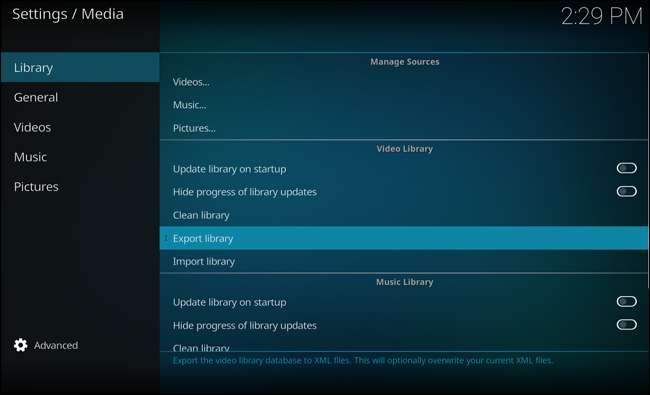
Μπορείτε να εξαγάγετε τη βιβλιοθήκη σας ως ένα μόνο αρχείο ή ως ξεχωριστά αρχεία. Ένα μόνο αρχείο θα σας επιτρέψει να τοποθετήσετε το αντίγραφο ασφαλείας σας σε ένα μέρος, ενώ πολλά αρχεία θα διασκορπίσουν επιπλέον αρχεία JPG και NFO στους φακέλους πολυμέσων σας - αυτό είναι πιο αξιόπιστο, αλλά αρκετά γεμάτο. Ορίστε όποια επιλογή θέλετε.
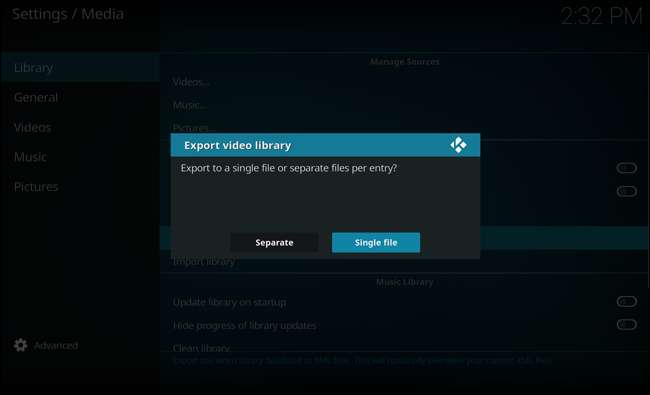
Μόλις δημιουργηθεί αντίγραφο ασφαλείας της βιβλιοθήκης σας, συνεχίστε στο επόμενο βήμα.
Βήμα τέταρτο: Ρύθμιση παραμέτρων του Kodi για χρήση του νέου διακομιστή MySQL
Αφού δημιουργήσετε αντίγραφα ασφαλείας της βιβλιοθήκης (ή επιλέξατε να μην ανησυχείτε για αυτήν και να ξεκινήσετε από το μηδέν), είστε έτοιμοι να παραπέμψετε το Kodi στον διακομιστή MySQL. Θα πρέπει να εκτελέσετε αυτό το βήμα σε κάθε μηχάνημα που εκτελεί το Kodi, αλλά σας συνιστούμε να το εγκαταστήσετε πρώτα σε ένα μηχάνημα - πιθανώς από το ίδιο μηχάνημα από το οποίο δημιουργήσατε αντίγραφα ασφαλείας της βιβλιοθήκης σας, εάν το επιλέξετε
Για να παραπέμψουμε το Kodi στη MySQL, πρέπει να επεξεργαστούμε το αρχείο Advancedsettings.xml του Kodi. Από προεπιλογή, αυτό το αρχείο δεν υπάρχει (αν και είναι πιθανό κατά τη διάρκεια της διαδικασίας εγκατάστασης, το Kodi να δημιουργήσει ένα για να αντιμετωπίσετε συγκεκριμένα ζητήματα διαμόρφωσης). Εάν το αρχείο Advancedsettings.xml υπάρχει, θα βρίσκεται στην ακόλουθη τοποθεσία, με βάση το λειτουργικό σας σύστημα:
- Παράθυρα : C: \ Users \ [username] \ AppData \ Roaming \ Kodi \ userdata
- Linux και άλλες ζωντανές εκδόσεις του Kodi : $ HOME / .code / userdata
- macOS : / Χρήστες / [username] / Βιβλιοθήκη / Υποστήριξη εφαρμογών / Kodi / userdata
Ελέγξτε σε αυτόν το φάκελο. Υπάρχει ένα αρχείο Advancedsettings.xml εκεί; Ναί? Ανοίξτε το. Οχι? Θα πρέπει να ανοίξετε ένα πρόγραμμα επεξεργασίας κειμένου και να δημιουργήσετε ένα. Ανεξάρτητα από το εάν επεξεργάζεστε το υπάρχον ή δημιουργείτε ένα νέο, αποκόψτε και επικολλήστε το ακόλουθο κείμενο στο αρχείο (σημείωση: εάν υπάρχουν ήδη κάποιες καταχωρήσεις στο αρχείο Advancedsettings.xml, αφήστε τις στη θέση τους και τοποθετήστε αυτές τις τιμές μέσα τις σωστές ενότητες):
<advancedsettings>
<videodatabase>
<type> mysql </type>
<host> 192.168.1.10 </host>
<port> 3306 </port>
<user> ενοικίαση </user>
<pass> ενοικίαση </pass>
</videodatabase><μουσική μουσική βάση δεδομένων>
<type> mysql </type>
<host> 192.168.1.10 </host>
<port> 3306 </port>
<user> ενοικίαση </user>
<pass> ενοικίαση </pass>
</musicdatabase>
</advancedsettings>
Επεξεργαστείτε το παραπάνω κείμενο για να αντικατοπτρίσετε τη διεύθυνση IP του διακομιστή σας στο LAN σας και το όνομα χρήστη / κωδικό πρόσβασης της βάσης δεδομένων MySQL (στο παράδειγμά μας, ήταν απλώς kodi / kodi). Αυτή η βασική ρύθμιση θα πρέπει να συγχρονίσει τις βιβλιοθήκες βίντεο και μουσικής, αλλά μπορείτε επίσης συγχρονίστε άλλα τμήματα του Kodi , καθώς συγχρονίστε πολλά προφίλ με την ετικέτα ονόματος αν τα χρησιμοποιείτε.
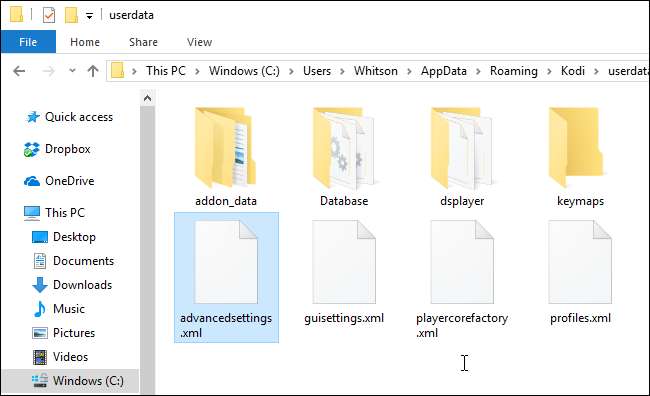
Μόλις το αρχείο Advancedsettings.xml είναι έτοιμο για χρήση, ανοίξτε το Kodi σε αυτόν τον υπολογιστή. Θα πρέπει είτε να εισαγάγετε τη βιβλιοθήκη σας (από τις Ρυθμίσεις> Ρυθμίσεις πολυμέσων> Εισαγωγή βιβλιοθήκης) είτε να διαγράψετε ξανά τις πηγές σας για να αρχίσετε να συμπληρώνετε τη βάση δεδομένων MySQL από το μηδέν. Κάντε το τώρα.
Όταν τελειώσει και η βιβλιοθήκη σας είναι στη θέση της, μπορείτε να μεταβείτε στη γραμμή εντολών MySQL και να ελέγξετε για να βεβαιωθείτε ότι το Kodi δημιούργησε και συμπλήρωσε τις βάσεις δεδομένων. Στην προτροπή σχολίων mySQL, εκτελέστε:
ΔΕΙΤΕ ΒΑΣΕΙΣ ΒΑΣΕΙΣ
Θα εξάγει όλες τις βάσεις δεδομένων που βρίσκονται σήμερα στο διακομιστή MySQL Πρέπει να δείτε, τουλάχιστον, τις ακόλουθες βάσεις δεδομένων:
information_schema
,
mysql
, και
performance_schema
, καθώς αποτελούν μέρος της ίδιας της εγκατάστασης MySQL. Τα προεπιλεγμένα ονόματα βάσης δεδομένων για το Kodi είναι
myvideos107
και
mymusic60
(δεν χρησιμοποιούμε μια βάση δεδομένων για μουσική στο παράδειγμά μας, επομένως μόνο στη βάση δεδομένων βίντεο εμφανίζεται στη λίστα)
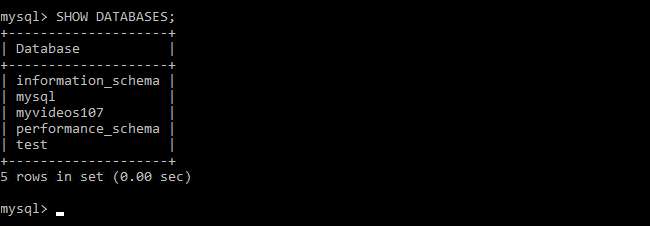
Εάν χρειαστεί ποτέ να καταργήσετε μια βάση δεδομένων από το διακομιστή MySQL, μπορείτε να χρησιμοποιήσετε την ακόλουθη εντολή:
DROP DATABASE Όνομα βάσης δεδομένων;
Οι κενές βάσεις δεδομένων καταλαμβάνουν σχεδόν καθόλου χώρο και δεν θα επηρεάσουν αρνητικά την απόδοση του συστήματος συγχρονισμού σας, αλλά είναι ωραίο να διατηρείτε τα πράγματα καθαρά.
Εάν οι βάσεις δεδομένων σας υπάρχουν, αυτό είναι ένα καλό ξεκίνημα, αλλά αξίζει να κάνετε έναν απλό έλεγχο για να δείτε αν το Kodi συμπληρώνει σωστά τις βάσεις δεδομένων. Από τη γραμμή εντολών MySQL εκτελέστε τις ακόλουθες εντολές (αντικατάσταση
όνομα βάσης δεδομένων
με το όνομα της βάσης δεδομένων βίντεο):
SELECT COUNT (*) από το όνομα βάσης δεδομένων.movie;
SELECT COUNT (*) από το όνομα της βάσης δεδομένων.tv show;
Κάθε ερώτημα θα επιστρέψει τον συνολικό αριθμό ταινιών και τηλεοπτικών εκπομπών, αντίστοιχα, που περιέχονται στη βιβλιοθήκη σας (σύμφωνα με τη βάση δεδομένων MySQL). Όπως μπορείτε να δείτε, στην περίπτωσή μας, αναγνωρίζει τη βιβλιοθήκη μας με 182 ταινίες και 43 τηλεοπτικές εκπομπές:

Εάν ο αριθμός των καταχωρήσεων είναι μηδέν, υπάρχει κάποιο πρόβλημα κάπου στη γραμμή. Ακολουθεί μια γρήγορη λίστα ελέγχου κοινών σφαλμάτων:
- Αντιγράψατε το αρχείο Advancedsettings.xml στο μηχάνημά σας πριν ξεκινήσετε το Kodi και συμπληρώσετε ξανά τη βιβλιοθήκη σας;
- Χρησιμοποιήσατε την εντολή GRANT ALL για να δώσετε στον λογαριασμό Kodi πρόσβαση στον διακομιστή MySQL;
- Ανοίξατε τη θύρα 3306 στο τείχος προστασίας του κεντρικού υπολογιστή MySQL;
- Είναι έγκυρες και σαρώσιμες οι πηγές σας όταν καταργείτε το αρχείο Advancedsettings.xml και επιστρέφετε στην τοπική βάση δεδομένων; Εάν όχι, θα πρέπει να αντιμετωπίσετε τις πηγές σας ανεξάρτητα από τα προβλήματα MySQL που αντιμετωπίζετε.
Αν όλα φαίνονται καλά και το δικό σας
ΕΠΙΛΕΞΤΕ ΜΟΡΦΗ
το ερώτημα σβήνει, αυτό σημαίνει ότι είστε έτοιμοι να αρχίσετε να εκμεταλλεύεστε τον συγχρονισμό μεταξύ κέντρων πολυμέσων.
Βήμα πέμπτο: Επαναλάβετε το τέταρτο βήμα για τις άλλες μηχανές Kodi
Το σκληρό μέρος τελείωσε! Τώρα πρέπει απλώς να μεταβείτε σε καθένα από τα άλλα μηχανήματα Kodi και να τοποθετήσετε το ίδιο κείμενο στο αρχείο Advancedsettings.xml που κάνατε στο βήμα τέσσερα. Μόλις το κάνετε αυτό (και επανεκκινήσετε το Kodi σε αυτό το μηχάνημα), θα πρέπει αμέσως να τραβήξει τις πληροφορίες της βιβλιοθήκης σας από το διακομιστή MySQL (αντί να χρειάζεται να συμπληρώσετε ξανά τη βιβλιοθήκη μόνοι σας).
Σε ορισμένες συσκευές, όπως το Raspberry Pi που εκτελεί το LibreELEC, θα πρέπει να μεταβείτε στις ρυθμίσεις δικτύου και να βεβαιωθείτε ότι το "Περιμένετε δίκτυο πριν ξεκινήσετε το Kodi" είναι ενεργοποιημένο για να λειτουργεί σωστά.
Επιπλέον, εάν τα βίντεό σας βρίσκονται σε κοινή χρήση που απαιτεί κωδικό πρόσβασης και λάβετε ένα σφάλμα μετά τη ρύθμιση του Advancedsettings.xml σε ένα νέο μηχάνημα, ίσως χρειαστεί να μεταβείτε στην προβολή "Αρχεία", κάντε κλικ στην επιλογή "Προσθήκη βίντεο", και αποκτήστε πρόσβαση σε ένα φάκελο στην κοινή χρήση, οπότε το Kodi σας ζητά τα διαπιστευτήριά σας. Στη συνέχεια, μπορείτε να κάνετε κλικ στο κουμπί "Ακύρωση" ή να προσθέσετε την πηγή ως "Κανένας" τύπος μέσων.
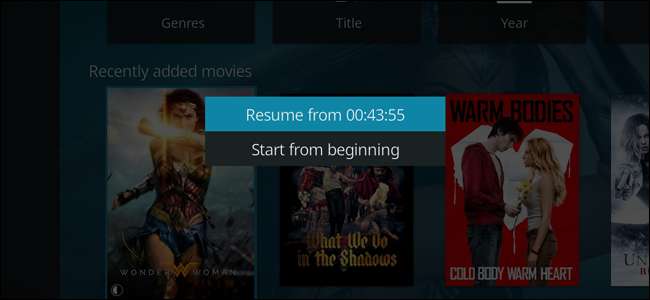
Από εκεί, δοκιμάστε να παρακολουθήσετε ένα βίντεο σε ένα κουτί. Θα πρέπει να διαπιστώσετε ότι όταν τελειώσετε, εμφανίζεται ως "παρακολουθείται" και στις άλλες συσκευές Kodi! Μπορείτε ακόμη και να σταματήσετε ένα βίντεο σε ένα μηχάνημα και, στη συνέχεια, να συνεχίσετε από το σημείο που σταματήσατε επιλέγοντας το για αναπαραγωγή σε άλλο μηχάνημα. Απολαύστε τον νέο συγχρονισμό ολόκληρης της βιβλιοθήκης!
Πιστωτική εικόνα: FLIRC Kodi Edition Raspberry Pi Case






